
Lägga till eller ta bort rader och kolumner i en tabell i Pages på iPad
Du kan lägga till, ta bort och ändra ordningen på rader och kolumner i en tabell. Det finns tre typer av rader och kolumner:
Textrader och textkolumner innehåller tabelldata.
Rubrikrader och rubrikkolumner (om det finns några) visas överst och till vänster på tabellen. De har oftast en annan bakgrundsfärg än textraderna, och används normalt till att identifiera vad raden eller kolumnen innehåller.
Sidfotsrader (om det finns några) visas längst ned i tabellen, och de kan ha en annan bakgrundsfärg än textraderna.
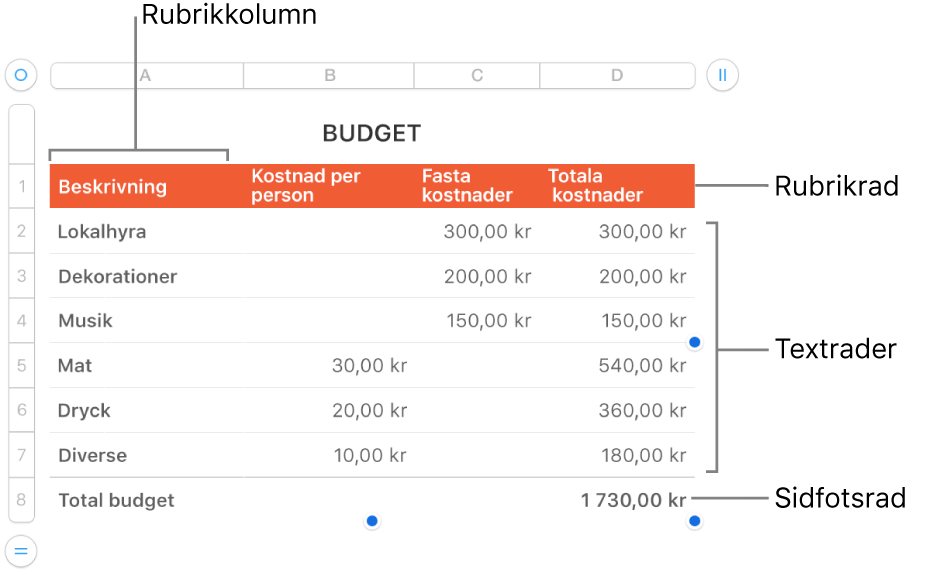
Obs! Åtgärderna nedan gäller för en tabell du lagt till på sidan med hjälp av ![]() i verktygsfältet. De gäller inte för en sida du formaterat med spalter.
i verktygsfältet. De gäller inte för en sida du formaterat med spalter.
Lägga till eller ta bort rader och kolumner i en tabell
Tryck på tabellen.
Gör något av följande:
Lägg till eller radera rader eller kolumner längst ut i en tabell: Lägg till eller radera rader genom att trycka på
 i nedre vänstra hörnet av tabellen. Lägg till eller radera kolumner genom att trycka på
i nedre vänstra hörnet av tabellen. Lägg till eller radera kolumner genom att trycka på  i övre högra hörnet av tabellen.
i övre högra hörnet av tabellen.Ändra antalet rader eller kolumner i tabellen: Markera tabellen, tryck på
 och sedan på Tabell. Använd
och sedan på Tabell. Använd 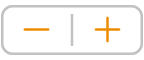 bredvid Rader eller Kolumner, eller tryck på antalet rader eller kolumner och ange ett nytt värde.
bredvid Rader eller Kolumner, eller tryck på antalet rader eller kolumner och ange ett nytt värde.Lägg till eller radera en rad eller kolumn inuti en tabell: Tryck på radnumret eller kolumnbokstaven och tryck sedan på Infoga eller Radera.
Om alla celler inte är tomma i en rad eller kolumn kanske det inte går att radera raden eller kolumnen.
Du kan också kopiera rader och kolumner från en tabell i ett annat dokument eller från Keynote eller Numbers.
Lägga till eller ta bort rubrikrader och rubrikkolumner
När du lägger till rubrikrader, rubrikkolumner och sidfotsrader konverteras befintliga rader och kolumner till rubriker eller sidfötter. Om den översta raden i en tabell till exempel innehåller data och du lägger till en rubrikrad, konverteras den översta raden till en rubrikrad som innehåller samma data. Data i rubrikceller används inte i beräkningar.
Tryck på tabellen, tryck på
 och tryck sedan på Sidhuvuden och sidfötter.
och tryck sedan på Sidhuvuden och sidfötter.Tryck på
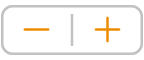 bredvid en sidhuvud- eller sidfotskategori.
bredvid en sidhuvud- eller sidfotskategori.